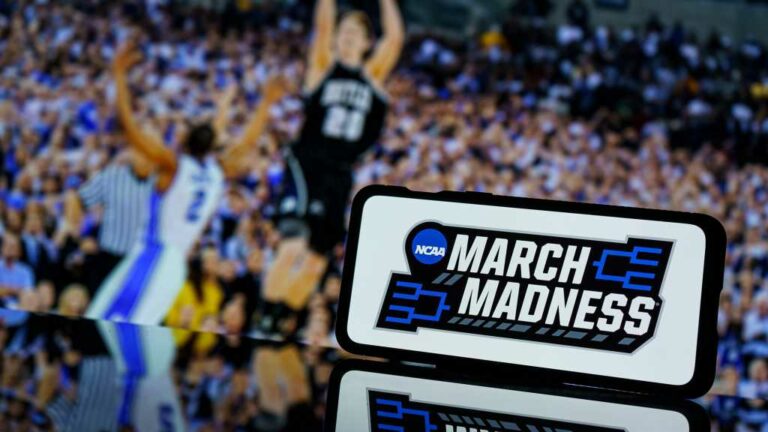Как установить приложения для Android в Windows 11
Windows может быть настольной операционной системой, но интерес к запуску мобильных приложений на вашем ПК или ноутбуке существует с тех пор, как появились смартфоны.
Программное обеспечение для эмуляции, такое как BlueStacks, сделало это возможным вскоре после этого, но оно не поддерживалось Microsoft до появления Windows 11. Теперь они могут быть полностью интегрированы в операционную систему и использовать функции многозадачности.
Однако не ожидайте, что каждое приложение с вашего телефона Android будет доступно. Функция Windows 11 зависит от магазина приложений Amazon, в котором находится около десятой части всех приложений, которые вы найдете в магазине Google Play.
Хотя это приводит к некоторым заметным упущениям, многие из ведущих социальных платформ поддерживаются. И в настоящее время это единственный способ использовать Threads в Windows 11, а владельцы Meta еще не представили настольную версию.
Программы для Windows, мобильные приложения, игры - ВСЁ БЕСПЛАТНО, в нашем закрытом телеграмм канале - Подписывайтесь:)
Использовать приложения Android в Windows 11 просто, но только после того, как вы настроите его в первый раз.
Как установить приложения для Android на Windows 11
Подготовка Windows 11 для приложений Android занимает несколько минут, но вам нужно будет сделать это только один раз.
1.
Включить виртуализацию (если она еще не включена)
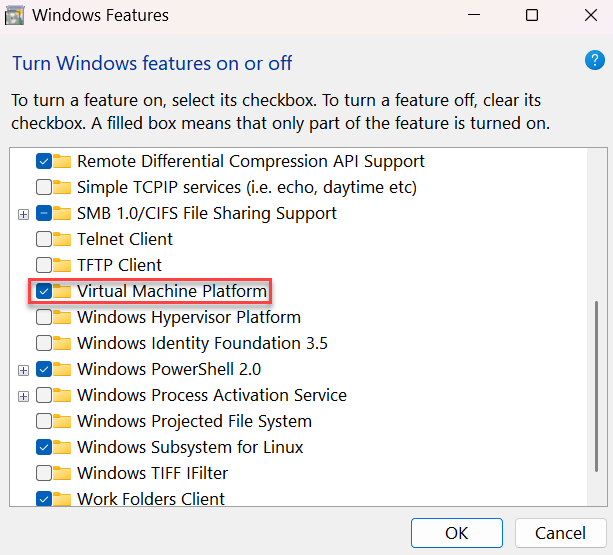
Энирон Копман / Литейный завод
В строке поиска рядом с меню «Пуск» введите «Включение или отключение функций Windows» и откройте соответствующий результат на панели управления.
Убедитесь, что флажок «Платформа виртуальной машины» установлен, затем нажмите «ОК» для подтверждения. Если вы внесли какие-либо изменения, перезагрузите устройство, чтобы они вступили в силу.
2.
Загрузите Amazon Appstore и подсистему Windows для Android
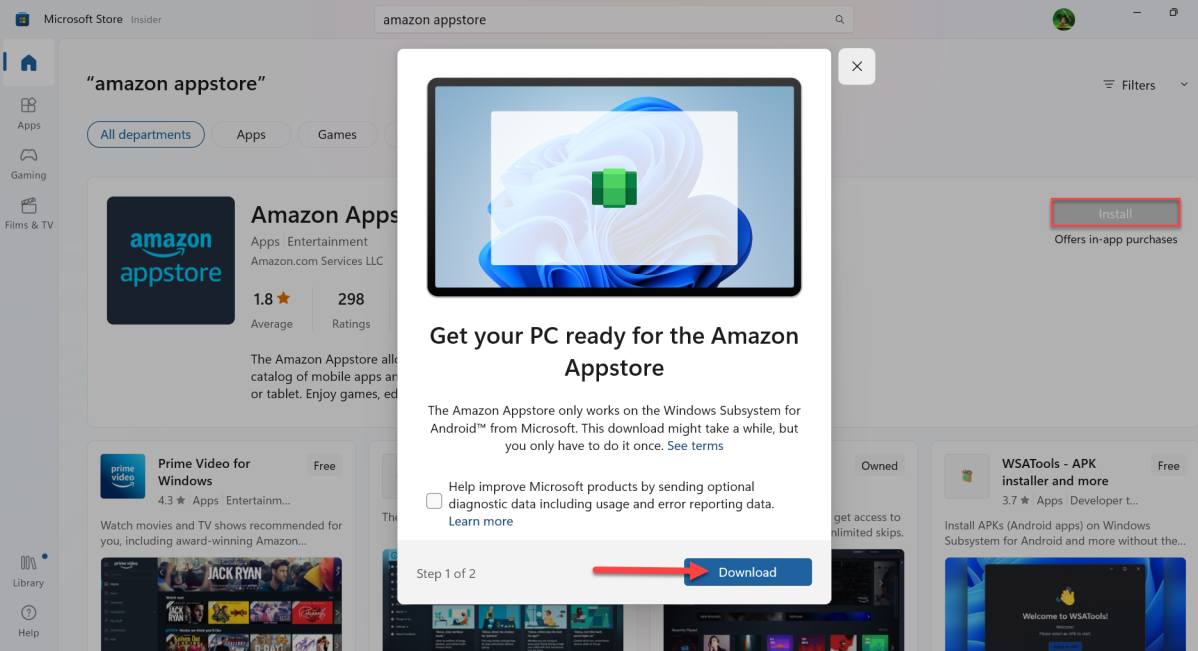
Энирон Копман / Литейный завод
Откройте Microsoft Store и найдите «amazon appstore». Нажмите «Установить» рядом с соответствующим результатом, затем «Загрузить» в появившемся всплывающем окне.
Нажмите «Да», чтобы подтвердить, что вы разрешаете внесение изменений, затем дождитесь завершения загрузки. Это большой файл, поэтому может потребоваться несколько минут.
По завершении нажмите кнопку с пометкой «Открыть Amazon Appstore». Выберите, хотите ли вы, чтобы подсистема Windows для Android имела доступ к вашей камере (это не обязательно), после чего Amazon Appstore откроется на панели задач.
3.
Войдите в свою учетную запись Amazon
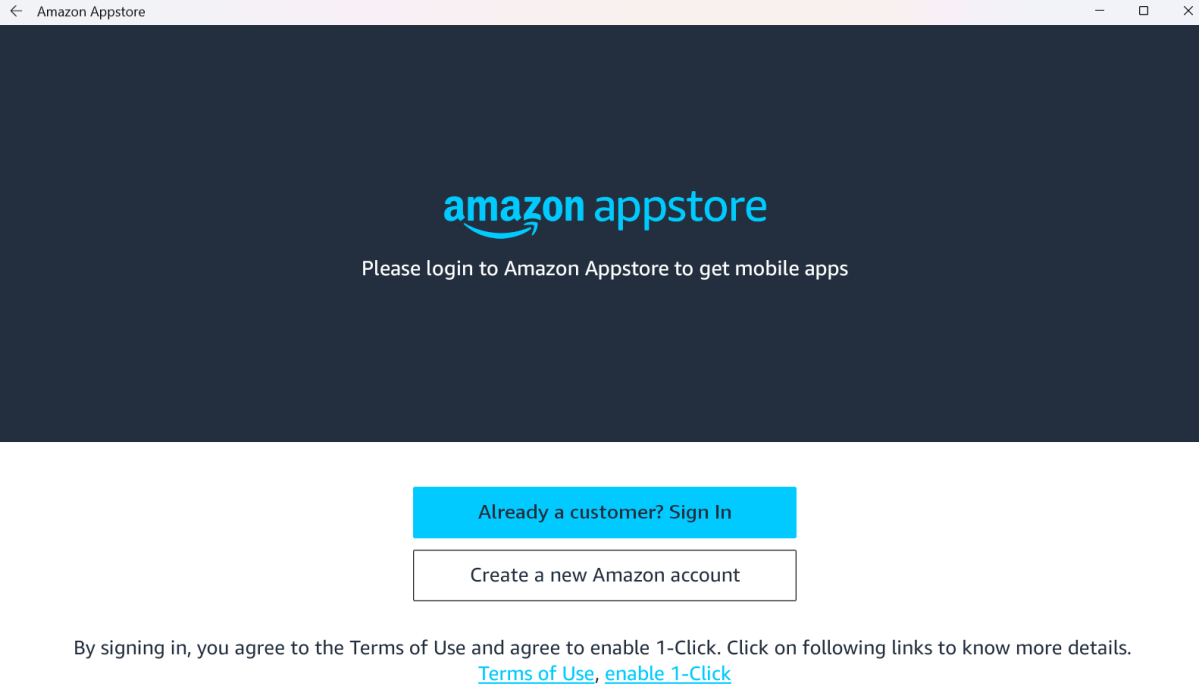
Энирон Копман / Литейный завод
Вы можете создать учетную запись Amazon, если у вас ее еще нет, но проще всего войти в существующую.
Нажмите «Уже клиент? Войти», затем введите свои данные, как на веб-сайте или в приложении Amazon.
4.
Найдите и установите любое приложение, которое хотите скачать
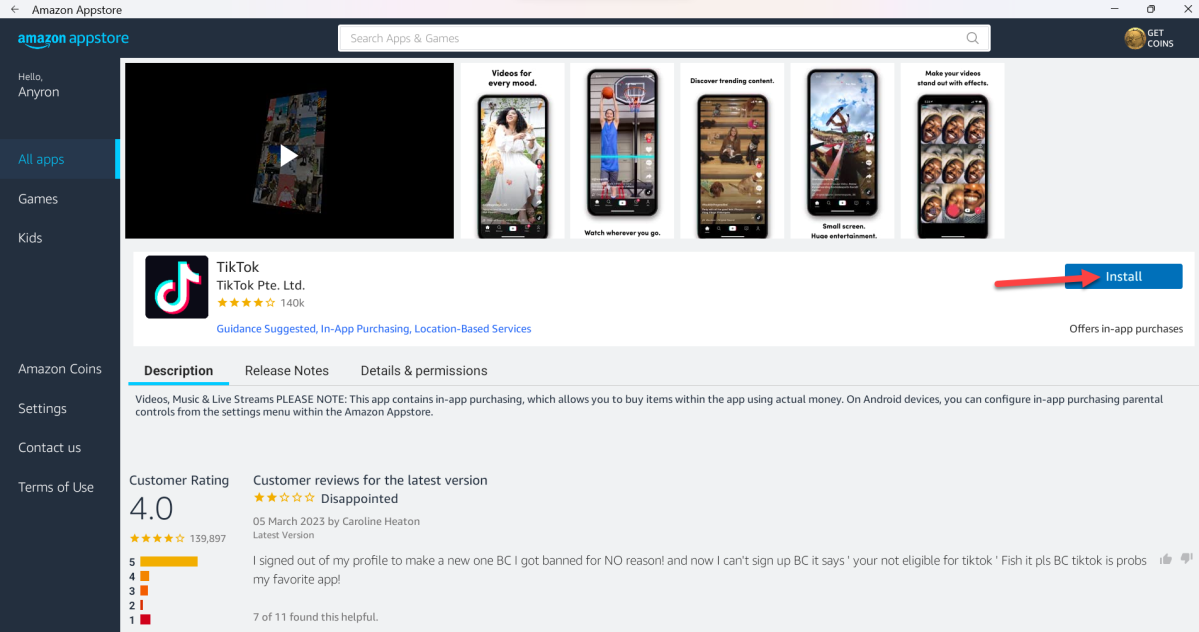
Энирон Копман / Литейный завод
Теперь вам будет представлена домашняя страница, очень похожая на Microsoft Store. Просмотрите все доступные приложения или найдите что-то конкретное.
Нажмите «Установить» или «Получить» рядом с любым приложением, которое вы хотите установить, а затем «Открыть» после его установки. Теперь оно полностью совместимо с остальной частью Windows 11 и доступно для поиска, как и любое другое приложение.
Можно ли загружать приложения из Google Play Store в Windows 11?
К сожалению нет. Microsoft никогда официально не поддерживала установку приложений из Play Store, но обходной путь позволял делать это в течение нескольких месяцев.
Но это был сложный процесс, и он не работал с января 2023 года. Поскольку альтернативы еще не появилось, вам пока придется придерживаться Amazon Appstore в Windows 11.
Для доступа почти ко всем приложениям Android с вашего ноутбука лучше всего подойдет Chromebook. Как программное обеспечение Google, Chrome OS изначально поддерживает Play Store.
Статьи по Теме
Программы для Windows, мобильные приложения, игры - ВСЁ БЕСПЛАТНО, в нашем закрытом телеграмм канале - Подписывайтесь:)